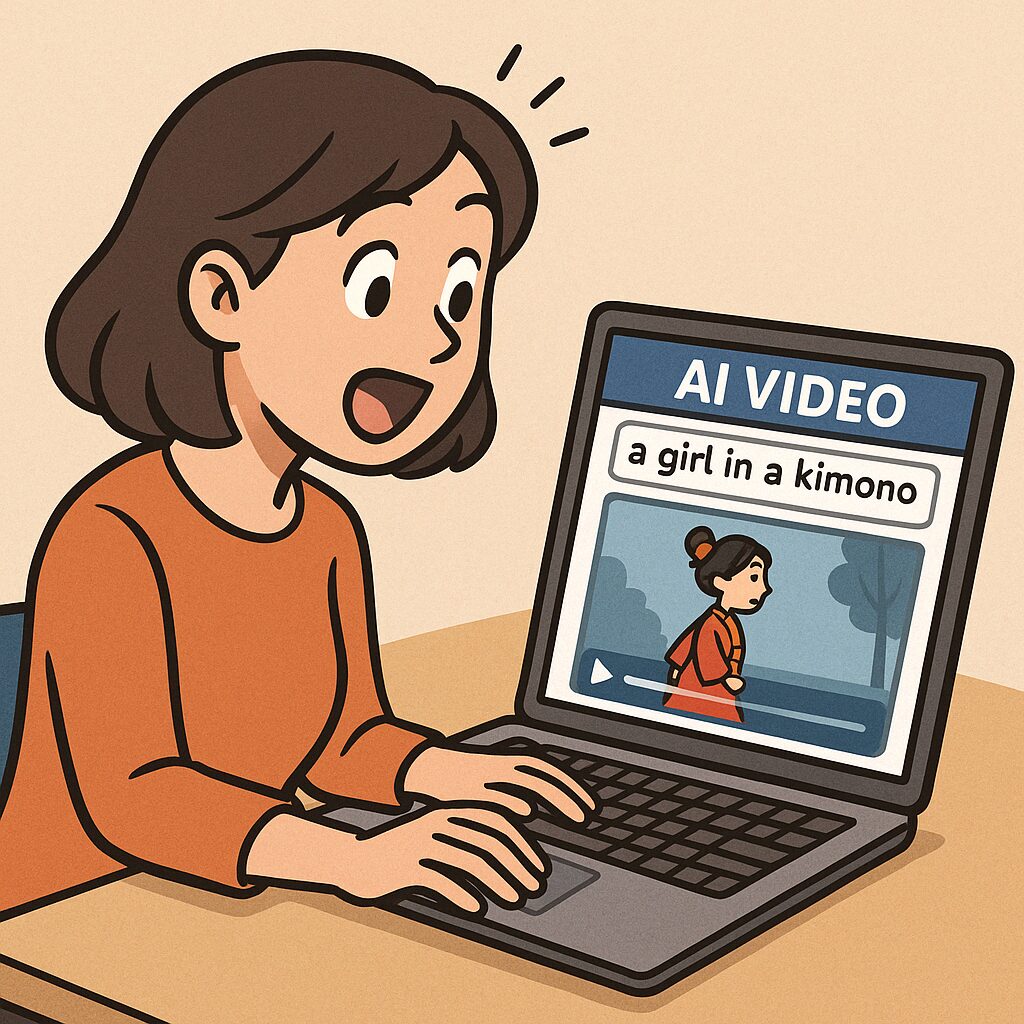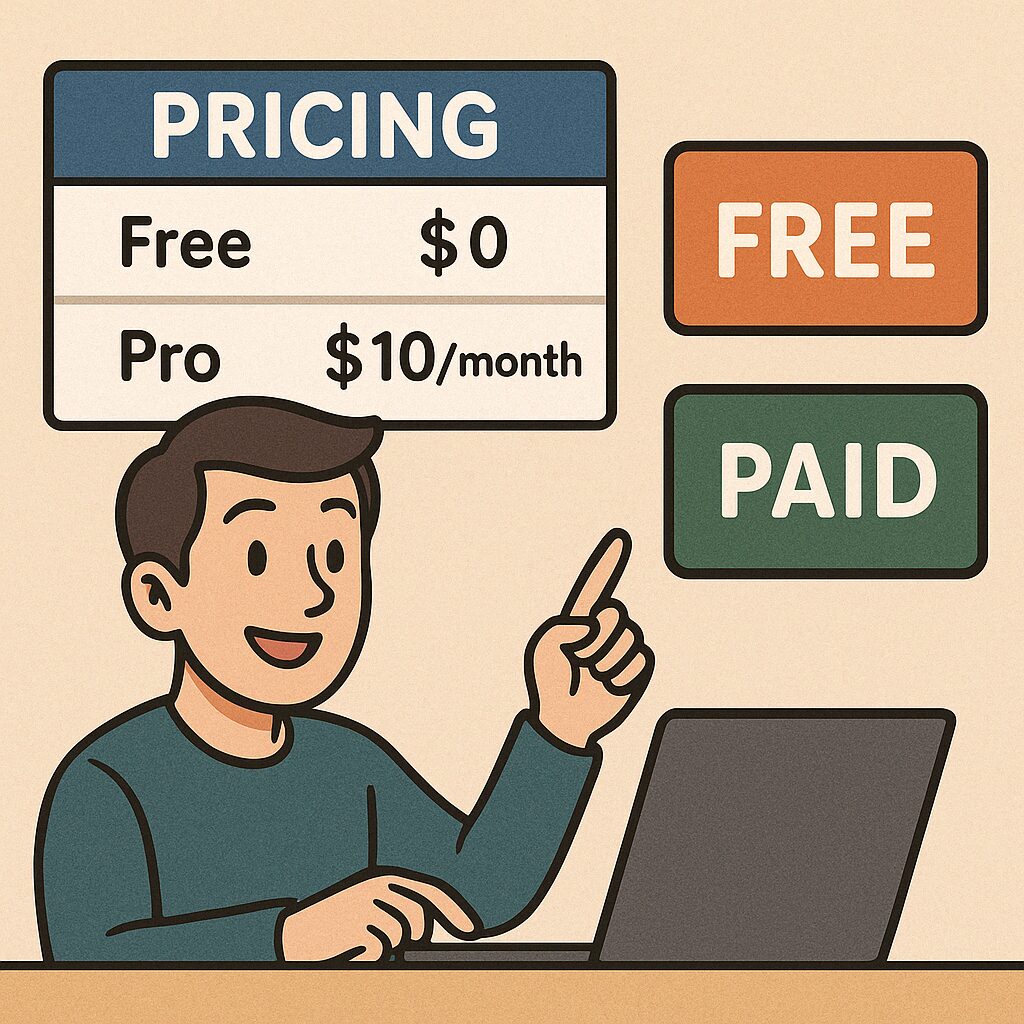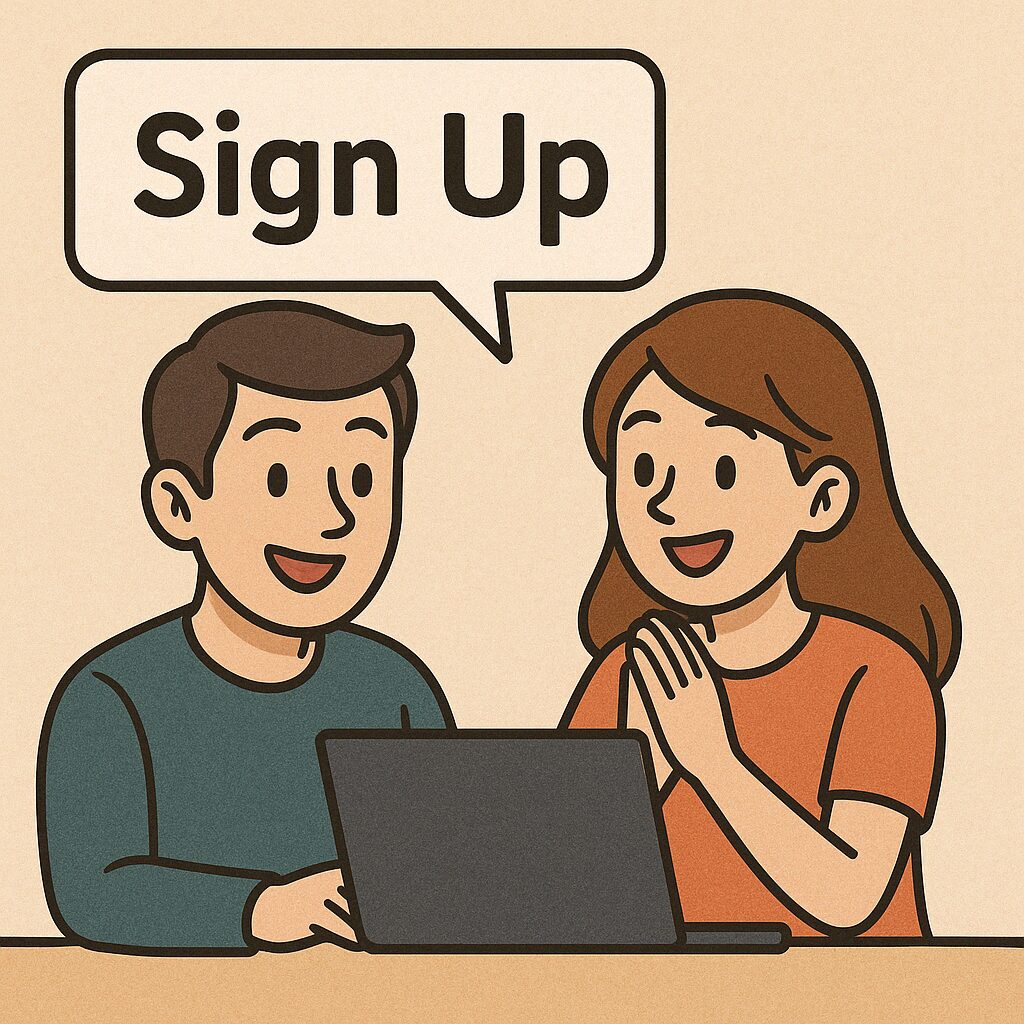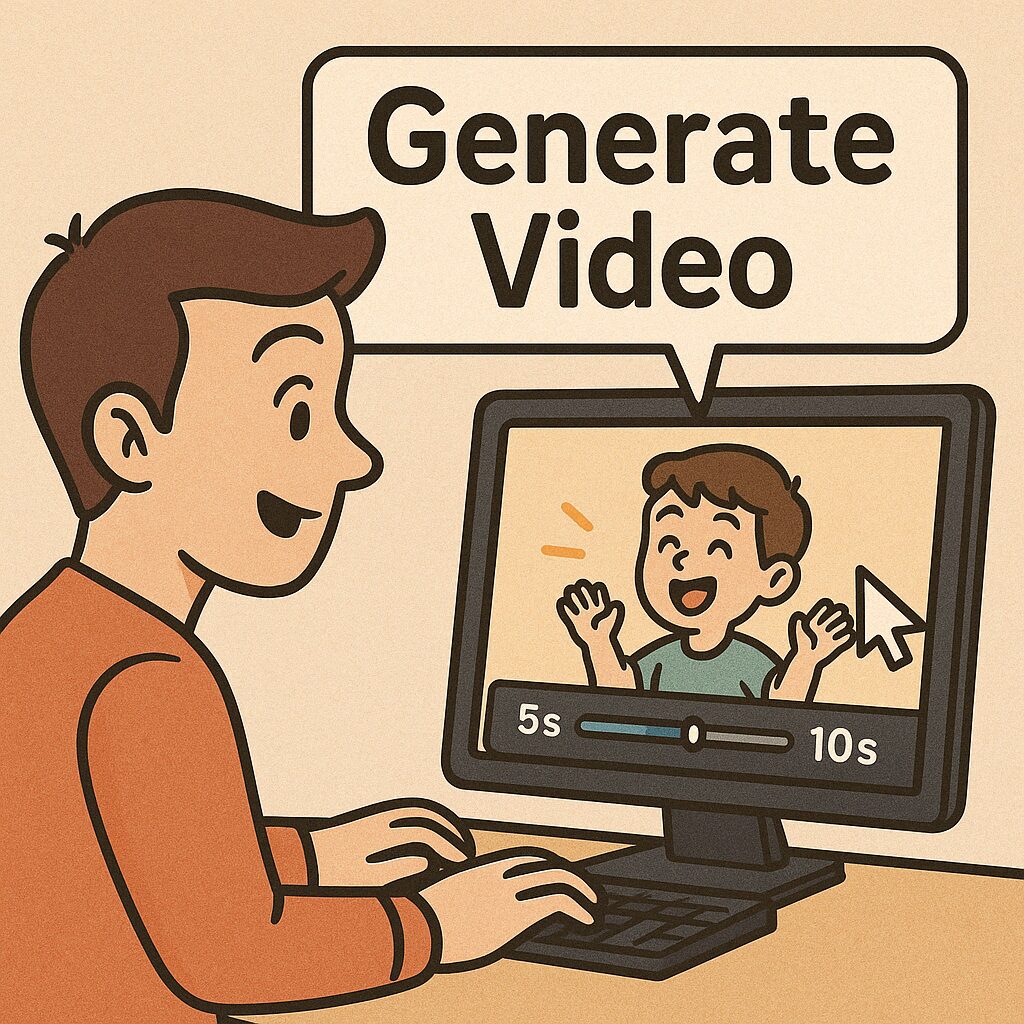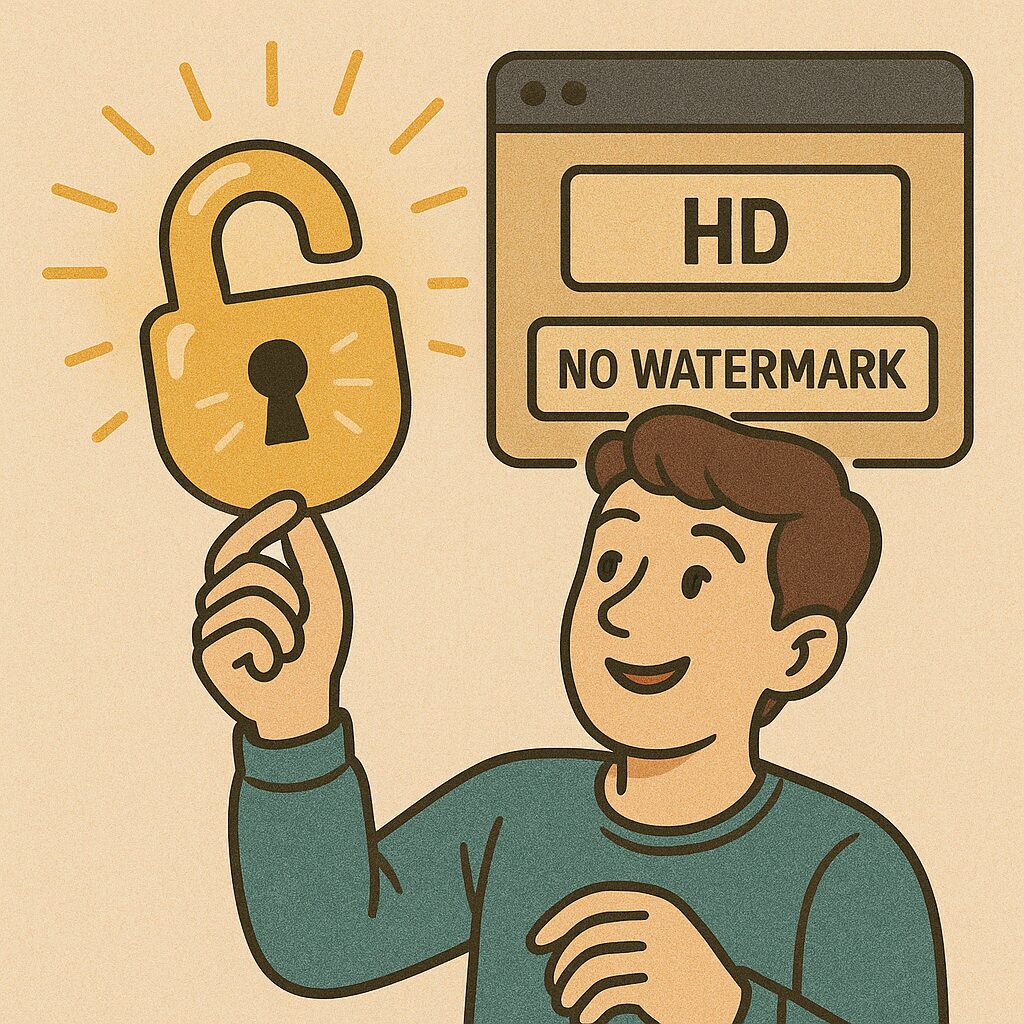~ 登録方法からクレジットの節約、便利な有料機能までやさしく解説 ~
- はじめに:言葉から動画がつくれる時代、さらに進化!
- 1. Kling ってどんなサービス?
- 2. まずはここから!Klingの料金とプランのちがい
- 3. 登録のしかた(3分で完了!)
- 4. まずはやってみよう!無料で動画を作る方法
- 5. クレジットを節約するコツ
- 6. 有料にすると使えるようになる機能
- 7. こんな動画が作れます(実例)
- 8. よくある質問(FAQ)
- 🆕 Kling 2.1のアップデート内容紹介!「もっとできる!」を体験しよう
- ✨ おわりに
はじめに:言葉から動画がつくれる時代、さらに進化!
最近話題の「AI動画生成ツール」、気になっているけれど「なんだか難しそう…」と感じていませんか?
そんな方におすすめなのが、今回ご紹介する 「Kling(クリング)」 です。
このツールでは、たった1行の文章から、アニメのように動く短い動画を簡単に作ることができます。
しかも、2025年5月の最新アップデート「Kling 2.1」 により、映像のクオリティや動きのリアルさがさらに進化!
複雑なシーンや会話も、より自然に表現できるようになりました。
もちろん、基本的な機能は無料から利用できて、登録もとってもかんたん。
「動画生成なんてやったことがない…」という初心者の方でも、すぐに始められますよ。
この記事では、
✅ Kling 2.1で無料でもどんなことができる?
✅ 登録方法や、はじめての動画作成ステップ
✅ 有料だとどんな便利機能が使えるの?
といったポイントを、初心者の方向けに、わかりやすくご紹介します。
これを読めば、今日からあなたも最新のAI動画クリエイターの仲間入りです!
1. Kling ってどんなサービス?
簡単にいうと…
Kling(クリング)は、中国の大手IT企業「Kuaishou(クアイショウ)」が開発したAI動画生成サービスです。
入力した文章をもとに、キャラクターや背景が自動で動き出す短い動画を作ってくれます。
しかも、2025年4月に登場した最新バージョン「Kling 2.0 Master」では、
- 複数の動きやシーンを組み合わせられる
- カメラの動き(ズームや横移動など)を指定できる
- 作った動画の中の人物や小道具をあとから差し替えられる
といった、かなり高度なこともできるようになりました。
でもご安心ください。
基本的な使い方はとてもシンプルで、はじめての方でも大丈夫です。
2. まずはここから!Klingの料金とプランのちがい
Klingには、無料でもたっぷり使える「Basicプラン」があります。
まずはこのプランからはじめてみましょう。
※ Klingはクレジット制を採用しており、各プランで毎月付与されるクレジット数が異なります。動画や画像の生成にはクレジットを消費します
| プラン | 月額料金 (USD) |
年額料金 (USD) |
クレジット/月 | ウォーターマーク | 商用利用 |
|---|---|---|---|---|---|
| Basic(無料) | $0 | $0 | 166枚 | あり | ×(個人利用のみ) |
| Standard | $10 | $79.20 | 660枚 | なし | 〇 |
| Pro | $37 | $293.04 | 3,000枚 | なし | 〇 |
| Premier | $92 | $728.64 | 8,000枚 | なし | 〇 |
※ クレジットは、動画や画像の生成に必要なポイントです。例えば、5秒の動画生成には約20~40クレジットを消費します。
-
初月割引: 月額プランでは初月に割引が適用されることがあります。
-
年間契約: 年間契約を選択すると、月額料金が割安になります。
※ 料金はUSドルで提示されています(1USドル = 約143円:2025.06.02現在)
無料プランでできること
- 毎月166クレジットが付与され、短い動画や画像の生成が可能です。(約3〜5本分)
- ウォーターマークが付いた動画を生成できます。
- 商用利用はできませんが、個人利用には十分な機能が備わっています。
- 動画の長さや画面比率、カメラの動きなどの基本的な設定が可能です。
- クレジットが足りなくなっても、翌月また無料分がもらえる
有料にするとどうなる?
- ウォーターマークなしの高品質な動画や画像を生成できます。
- 商用利用が可能になり、ビジネス用途にも対応します。
- 高画質モードや高度な編集機能(キャラクターや小道具の差し替えなど)が利用できます。
- 生成速度の向上や混雑時の優先処理など、効率的な作業が可能です。
3. 登録のしかた(3分で完了!)
Klingの登録は、メールアドレスまたはGoogleアカウントがあればすぐできます。また、Kling 2.1では、電話番号の入力が不要になり、メールアドレスのみで登録が可能になりました。
登録手順
- Klingの公式サイトにアクセス
- 右上の「Sign in」ボタンをクリック
- 「Sign up for free(無料で登録)」を選択
- メールアドレスを入力し、パスワードを設定
- 届いた認証コードを入力すれば登録完了!
※ 登録後、初回特典として約366クレジットが付与され、すぐに動画や画像の生成を試すことができます。
4. まずはやってみよう!無料で動画を作る方法
① テキストから動画を作る(Text-to-Video)
- メニューから「Text to Video」を選ぶ
- プロンプト(文章)を入力
例:A girl in a red kimono walks under cherry trees at dusk. The camera follows from behind, with petals gently falling. - 動画の長さ(5秒 or 10秒)と画面比率(16:9など)を選ぶ
- 「Standardモード」を選んで「Generate」をクリック!
数十秒後、あなたの書いた文章がそのまま動画になります。
② 画像から動画を作る(Image-to-Video)
- 「Image to Video」を開く
- 手持ちの画像をアップロード(自分の絵や写真でもOK)
- 「どう動かすか」を文章で指示
例:She blinks slowly and turns to the left. Background remains still. - 「Generate」をクリックして完成!
5. クレジットを節約するコツ
せっかく無料でもらえるクレジット、できるだけ長く使いたいですよね。
そんなときは、以下の5つのコツを意識してみてください。
- Standardモードで作る(高画質モードはたくさん使う)
- 5秒・16:9 が一番クレジットが少ない
- 動画を「カット」ごとに分けて、あとで動画編集ソフトでつなげる
- プロンプトはシンプルな1行にして、やり直しを減らす
- 深夜や早朝は待ち時間が短く、生成もスムーズ
6. 有料にすると使えるようになる機能
「もっと本格的に使いたい」「仕事でも使ってみたい」という方は、有料プランも検討してみましょう。
- ウォーターマークなしで動画を保存できる
- 待ち時間ゼロでサクサク作れる
- 1080pの高画質動画が生成できる
- キャラや小道具を後から差し替えられる便利な編集モード
- API連携や先行機能も使える(Pro以上)
7. こんな動画が作れます(実例)
プロンプト例(そのままコピペOK!)
A skateboarder glides down a neon-lit street at night.
The camera follows from the side. It is raining softly and lights reflect on the street.
設定:
- モード:Standard
- 長さ:10秒
- 画面比率:16:9
これだけで、かっこいいネオン街のスケート動画ができちゃいます♪
8. よくある質問(FAQ)
Q. 日本語で指示してもいいですか?
→ 使えますが、英語の方がうまく伝わることが多いです。翻訳ツールを使うと便利です。
Q. 動画は何秒まで作れますか?
→ 現在は最大10秒です。複数動画を編集ソフトでつなげれば長くできます。
Q. 商用利用できますか?
→ 有料プラン(Standard以上)かつウォーターマークなしの動画ならOKです。
Q. クレジットが足りないときは?
→ 別売りの追加パックも買えます(少額からOK)。毎月の無料枠もあるので安心です。
🆕 Kling 2.1のアップデート内容紹介!「もっとできる!」を体験しよう
Kling 2.1では、これまで以上に多彩で高品質な動画作りが可能になりました。
初心者の方でも「こんな動画が作れるんだ!」と実感できる新機能を、無料・有料それぞれのポイントを交えてわかりやすくご紹介します。
🎥 1. まるで映画のワンシーン!映像美と動きの進化
どんなふうに変わったの?
Kling 2.1では、キャラクターの動きがよりなめらかに、背景や小道具の描写もリアルになり、短い動画でも「映画みたい!」と感じられるクオリティにアップ!
無料プランでもこの進化を体験可能。特に自然な表情や細やかな動きが魅力です。
🔸 無料でも体験できる!
- 短め(5〜10秒)の動画で、リアルな動きと高品質映像が作れる
- 画像から動くアニメ風素材を生成可能(KOLORS 2.0対応)
🔒 有料ならもっとできる!
- 1080pの高画質動画生成
- 動画の長さや画面比率をさらに自由に設定可能
- 混雑時でも待たずにすぐ生成
🧠 2. プロンプト理解力UPで「やりたい」が伝わる
どんなふうに変わったの?
「もっと動きを加えたい」「複数キャラでの会話を作りたい」といった複雑な指示も、より正確に反映されるようになりました。
無料プランでも、英語のシンプルな文章ならスムーズに再現可能です。
🔸 初心者向け例文(コピペOK!)
- A white cat jumps onto a wooden table and meows.
- A girl in a blue dress runs through a field of flowers, camera pans from left.
🛠️ 3. 動画の後から編集がさらに簡単に!
どんなふうに変わったの?
作った動画内の「キャラだけ差し替えたい」「背景を変えたい」といった要望に応える「マルチエレメントエディター」がパワーアップ。より直感的に編集できるようになりました。
🔸 無料プランでも編集可能!
- シーンの切り替えやカメラの動き指定ができる
- 短い動画なら「背景の差し替え」など簡単な調整が可能
🔒 有料ならさらに自由自在!
- キャラ、小道具、背景を自在に差し替えられる
- プロジェクト単位での大規模編集対応
🎤 4. ナレーション&口パクも自然に!
どんなふうに変わったの?
音声とキャラクターの口の動きがより自然にシンクロ。セリフ付きの動画やナレーション動画のクオリティがぐっとアップしました。
🔸 無料プランでもOK!
- 短いセリフや簡単な会話のリップシンク対応
- 無料で使える音声素材を組み合わせ可能
🔒 有料ならここまでできる!
- 長尺の音声(ナレーション、会話劇)の高精度シンクロ
- 自分の音声やナレーションデータをアップロードして使用可能
🌈 5. 画像生成もパワーアップ!KOLORS 2.0対応
どんなふうに変わったの?
動画に使える素材画像の生成機能(KOLORS)が「2.0」に進化!60以上のスタイルが選べるようになり、より高品質な画像が生成できます。
🔸 無料プランでもチャレンジ!
- 指定したスタイルで画像を生成
- 短い動画にぴったりの背景素材や小道具を作成
🔒 有料ならさらに楽しい!
- 高解像度画像を生成可能
- 商用利用の画像も作成できる
💡 まとめ:無料プランで「まずはこれを体験してみよう」
✅ 短め(5~10秒)の動画で高品質な映像と動きを楽しむ
✅ シンプルな英語指示で動きのあるシーンを作る
✅ 画像からアニメ風動画を生成(KOLORS 2.0対応)
✅ 簡単なリップシンク動画を作る
「もっと自由に作りたい!」「商用で使いたい」と思ったら有料プランにステップアップしてみてくださいね♪
✨ おわりに
AI動画生成というと、「難しそう」「専門的な知識が必要そう」と思われがちですが、Kling 2.1なら、たった数ステップであなたのアイデアが映像になります。
しかも、2.1アップデートにより、キャラクターの動きがより自然になり、背景や小道具の変更も簡単になりました。プロンプトの理解力も向上し、「こんな動画が作りたい」という気持ちに応えてくれる柔軟性が魅力です。
まずは無料プランで、短めの動画や画像生成から試してみましょう。
そして、「もっと自由に表現したい」「商用でも使ってみたい」と思ったら、有料プランでさらなる機能を活用するのもおすすめです。
言葉が動き、世界が形になる。
Kling 2.1で、その感動をぜひあなたの手で体験してみてくださいね!